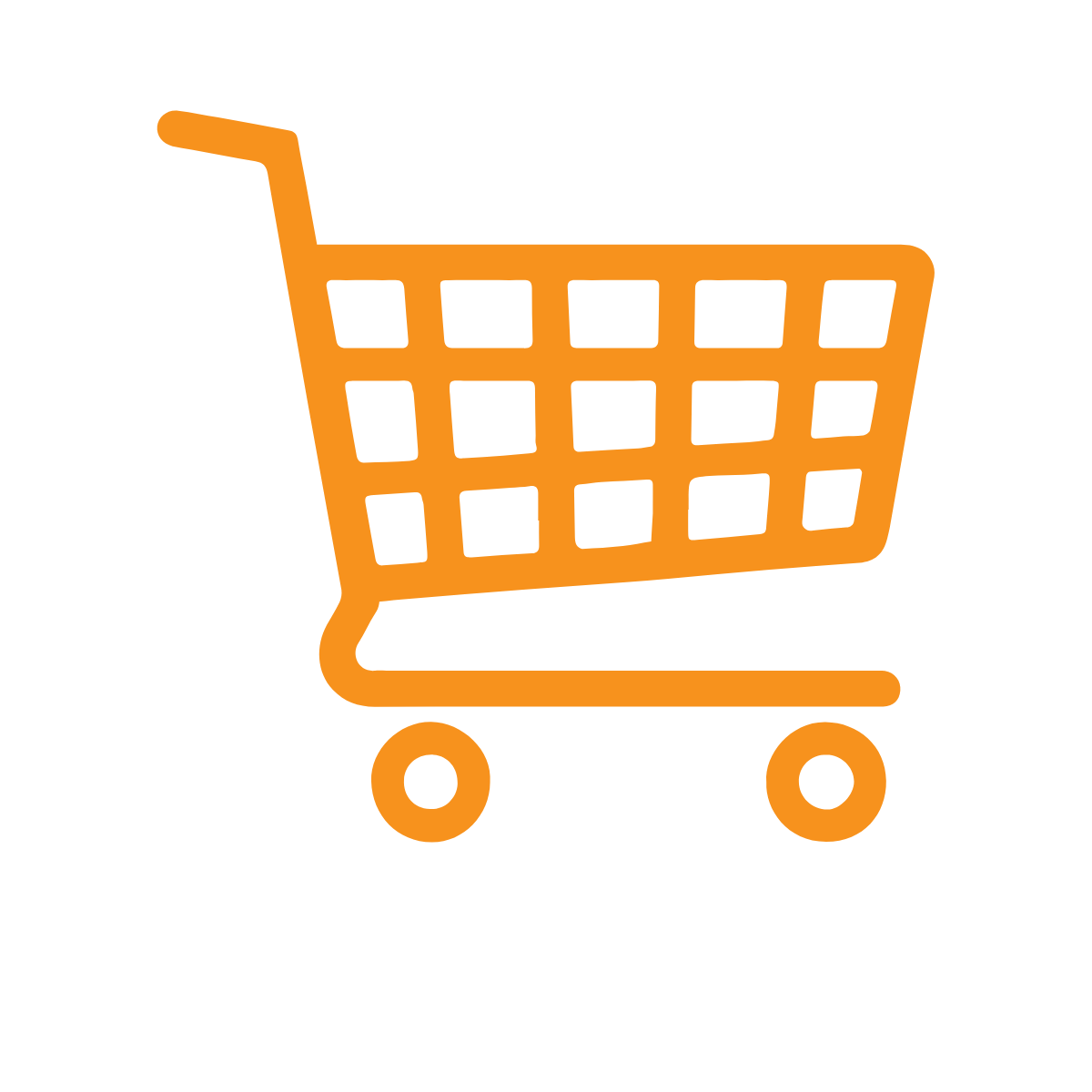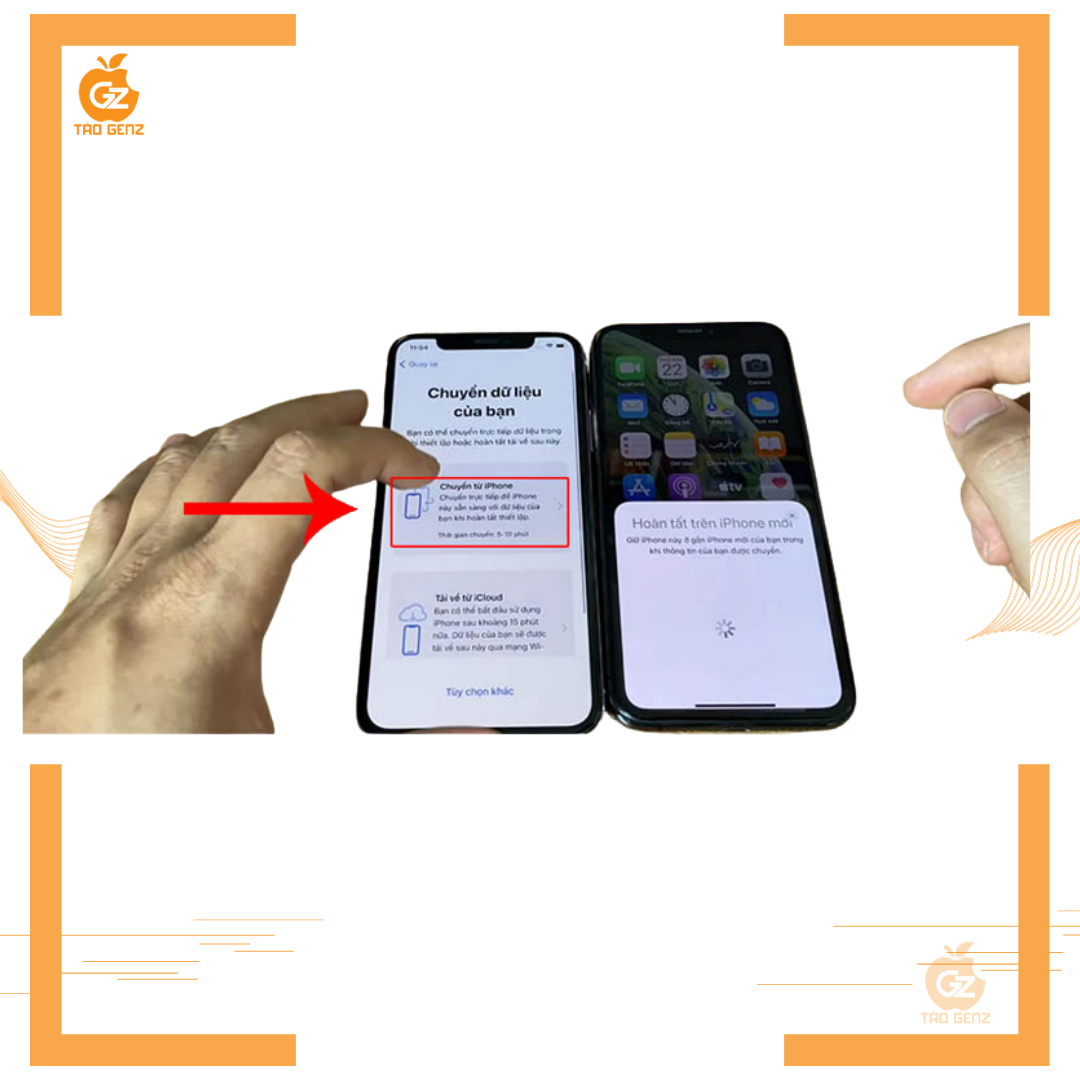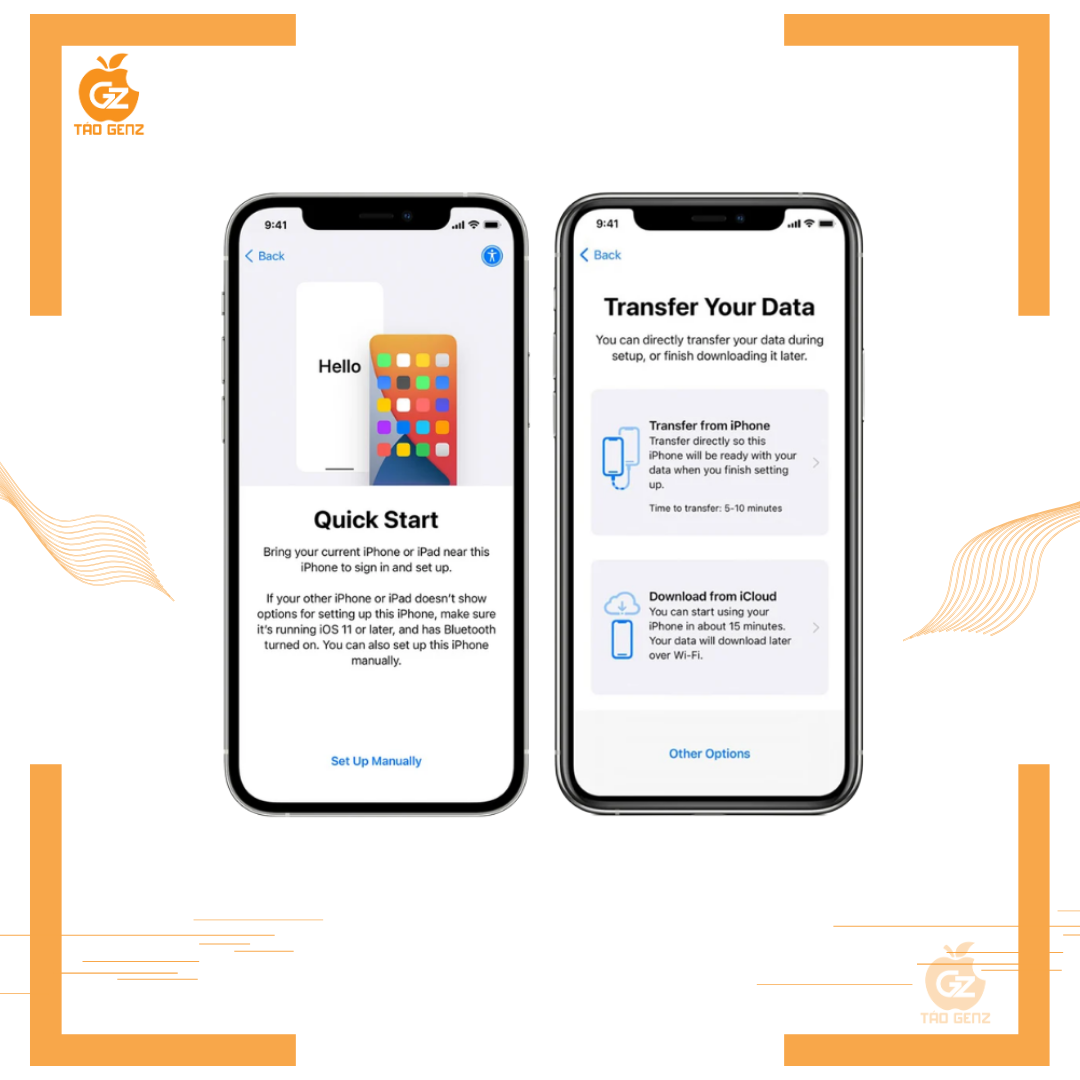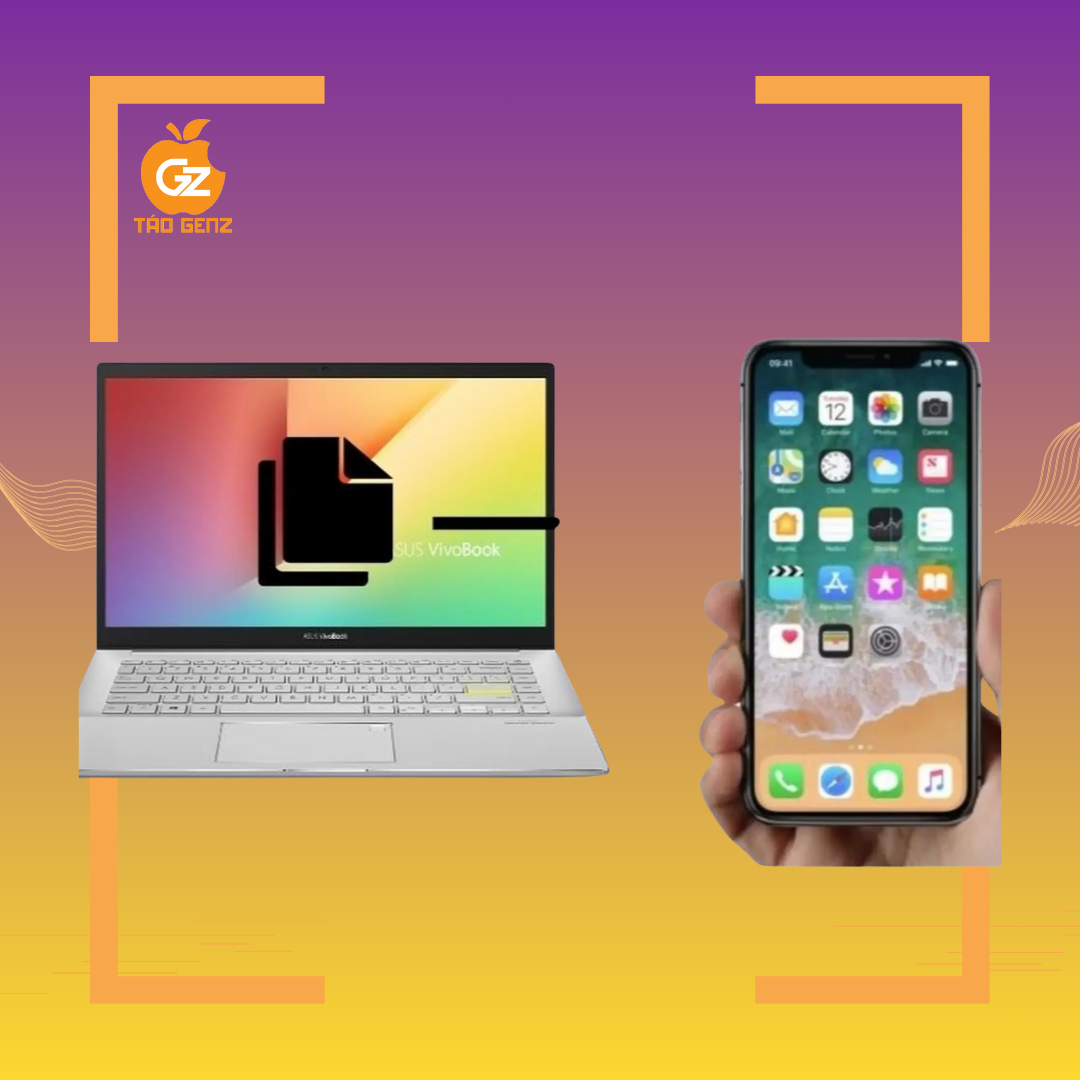Sửa chữa
Cách Chuyển Dữ Liệu Sang iPhone Mới – Lưu ý quan trọng khi đổi điện thoại năm 2025!
Việc chuyển dữ liệu sang iPhone mới là một bước quan trọng khi bạn nâng cấp từ thiết bị cũ, dù đó là iPhone hay một chiếc điện thoại Android như Samsung. Với sự phát triển của công nghệ, Apple đã cung cấp nhiều phương pháp đơn giản và hiệu quả để đảm bảo dữ liệu của bạn được chuyển giao an toàn, từ danh bạ, hình ảnh, tin nhắn cho đến ứng dụng. Tại Táo GenZ, chúng tôi hiểu rằng quá trình này cần được thực hiện nhanh chóng và chính xác. Chúng tôi sẽ hướng dẫn chi tiết cách chuyển dữ liệu sang iPhone mới, bao gồm các phương pháp từ iPhone sang iPhone, từ iPhone cũ sang iPhone mới, và từ Samsung sang iPhone.
Cách Chuyển Dữ Liệu Sang iPhone mới
Chuyển dữ liệu giữa hai thiết bị iPhone là một trong những thao tác dễ dàng nhất nhờ hệ sinh thái khép kín và các công cụ do Apple cung cấp. Dưới đây là các phương pháp phổ biến để thực hiện:
Sử dụng iCloud
iCloud là giải pháp sao lưu và đồng bộ hóa dữ liệu trực tuyến của Apple, giúp bạn chuyển dữ liệu mà không cần kết nối vật lý giữa hai thiết bị.
1. Sao lưu dữ liệu trên iPhone cũ
– Mở Cài đặt > Nhấn vào Tên của bạn > iCloud > Sao lưu iCloud.
– Bật Sao lưu iCloud và nhấn Sao lưu ngay. Đảm bảo iPhone được kết nối Wi-Fi và có đủ dung lượng iCloud (Apple cung cấp 5GB miễn phí, nhưng bạn có thể cần gói dung lượng cao hơn như 50GB hoặc 200GB).
– Chờ quá trình sao lưu hoàn tất, thường mất từ 5-15 phút tùy thuộc vào lượng dữ liệu.
2. Khôi phục dữ liệu trên iPhone mới
– Khi thiết lập iPhone mới, chọn Khôi phục từ bản sao lưu iCloud trong màn hình Ứng dụng & Dữ liệu.
– Đăng nhập bằng Apple ID của bạn và chọn bản sao lưu mới nhất.
– Kết nối Wi-Fi và chờ quá trình tải dữ liệu hoàn tất. Các mục như danh bạ, hình ảnh, tin nhắn, và ứng dụng sẽ được khôi phục.
Lưu ý: Đảm bảo iPhone mới được sạc đầy hoặc cắm sạc để tránh gián đoạn trong quá trình khôi phục.
Sử dụng Quick Start
Quick Start là tính năng cho phép chuyển dữ liệu trực tiếp giữa hai iPhone mà không cần qua iCloud, phù hợp khi bạn muốn tiết kiệm dung lượng iCloud hoặc không có kết nối Wi-Fi ổn định.
1. Chuẩn bị
– Đặt hai iPhone gần nhau và đảm bảo cả hai đều bật Bluetooth.
– iPhone cũ phải chạy iOS 11 trở lên, còn iPhone mới cần được đặt ở trạng thái thiết lập ban đầu.
2. Thực hiện
– Trên iPhone mới, chọn Thiết lập thủ công hoặc làm theo hướng dẫn để kích hoạt Quick Start.
– iPhone cũ sẽ hiển thị một mã QR hoặc mã số. Quét mã này bằng iPhone mới.
– Làm theo hướng dẫn trên màn hình để chuyển dữ liệu, bao gồm danh bạ, hình ảnh, ứng dụng, và cài đặt.
– Quá trình này có thể mất từ 10 phút đến 1 giờ, tùy thuộc vào lượng dữ liệu.
Ưu điểm: Quick Start không yêu cầu kết nối internet và cực kỳ an toàn vì dữ liệu được mã hóa trong quá trình truyền.
Sử dụng máy tính (Finder hoặc iTunes)
Nếu bạn muốn kiểm soát quá trình sao lưu và khôi phục, sử dụng máy tính là một lựa chọn đáng tin cậy.
Sao lưu iPhone cũ
– Kết nối iPhone cũ với máy tính qua cáp USB.
– Trên macOS Catalina trở lên, mở Finder; trên Windows hoặc macOS cũ hơn, sử dụng iTunes.
– Chọn iPhone trong Finder/iTunes, nhấn Sao lưu và chọn Sao lưu tất cả dữ liệu trên iPhone vào máy Mac/PC này. Đảm bảo bật Mã hóa bản sao lưu cục bộ để lưu cả mật khẩu và dữ liệu sức khỏe.
– Chờ quá trình sao lưu hoàn tất.
Khôi phục dữ liệu lên iPhone mới
– Kết nối iPhone mới với máy tính.
– Trong Finder/iTunes, chọn Khôi phục bản sao lưu và chọn bản sao lưu bạn vừa tạo.
– Nhập mật khẩu nếu bạn đã mã hóa bản sao lưu, sau đó chờ quá trình hoàn tất.
Lưu ý: Phương pháp này yêu cầu dung lượng trống trên máy tính và cáp Lightning chính hãng để đảm bảo kết nối ổn định.
Chuyển Dữ Liệu Từ iPhone Cũ Sang Mới
Việc chuyển dữ liệu từ iPhone cũ sang iPhone mới không khác nhiều so với chuyển dữ liệu giữa hai iPhone nói chung. Tuy nhiên, nếu iPhone cũ của bạn chạy iOS phiên bản thấp hoặc có dung lượng lưu trữ lớn, cần lưu ý một số điểm sau:
Kiểm tra phiên bản iOS
– Truy cập Cài đặt > Cài đặt chung > Cập nhật phần mềm trên iPhone cũ để đảm bảo thiết bị chạy phiên bản iOS mới nhất. Điều này giúp tránh lỗi không tương thích khi chuyển dữ liệu.
– Nếu iPhone cũ không thể cập nhật iOS mới, hãy sử dụng phương pháp sao lưu qua máy tính để đảm bảo tính toàn vẹn của dữ liệu.
Quản lý dung lượng dữ liệu
– iPhone mới thường có các tùy chọn dung lượng như 128GB, 256GB, 512GB, hoặc 1TB. Trước khi chuyển, kiểm tra dung lượng đã sử dụng trên iPhone cũ (Cài đặt > Cài đặt chung > Dung lượng iPhone).
– Nếu dung lượng iPhone mới nhỏ hơn iPhone cũ, hãy xóa bớt dữ liệu không cần thiết như ảnh trùng lặp, video cũ, hoặc ứng dụng ít sử dụng.
Sử dụng ứng dụng Move to iOS (nếu cần)
Mặc dù Move to iOS được thiết kế chủ yếu cho Android, bạn cũng có thể dùng ứng dụng này để chuyển một số dữ liệu cơ bản từ iPhone cũ sang iPhone mới nếu các phương pháp khác không khả thi. Tuy nhiên, iCloud và Quick Start thường là lựa chọn ưu tiên do tốc độ và độ toàn diện.
Cách Chuyển Dữ Liệu Từ Samsung Sang iPhone
Chuyển dữ liệu từ Samsung (hoặc các thiết bị Android khác) sang iPhone đòi hỏi một số bước khác biệt, nhưng Apple đã tối ưu hóa quy trình này với ứng dụng Move to iOS. Ngoài ra, bạn cũng có thể sử dụng các phương pháp thủ công như Google Drive hoặc cáp USB. Dưới đây là các cách chi tiết:
Sử dụng Move to iOS
Move to iOS là ứng dụng miễn phí do Apple phát triển, giúp chuyển dữ liệu từ Android sang iPhone một cách dễ dàng.
1. Chuẩn bị
– Tải ứng dụng Move to iOS từ Google Play Store trên thiết bị Samsung.
– Đảm bảo cả hai thiết bị được sạc đầy và kết nối với cùng một mạng Wi-Fi.
– iPhone mới phải ở trạng thái thiết lập ban đầu (nếu đã thiết lập, bạn cần xóa thiết bị bằng cách vào Cài đặt > Cài đặt chung > Đặt lại > Xóa tất cả nội dung và cài đặt).
2. Thực hiện
– Trên iPhone mới, đến màn hình Ứng dụng & Dữ liệu và chọn Chuyển dữ liệu từ Android.
– Mở ứng dụng Move to iOS trên Samsung, nhấn Tiếp tục và đồng ý với các điều khoản.
– iPhone sẽ hiển thị một mã số (thường là 6 hoặc 10 chữ số). Nhập mã này vào thiết bị Samsung.
– Chọn dữ liệu cần chuyển (danh bạ, tin nhắn, ảnh, video, tài khoản Google, v.v.) và nhấn Tiếp tục.
– Chờ quá trình chuyển hoàn tất (thường mất 10-30 phút tùy thuộc vào dữ liệu).
Lưu ý:
– Move to iOS chỉ chuyển các dữ liệu cơ bản. Các ứng dụng Android không thể chuyển trực tiếp sang iPhone, nhưng bạn có thể tải lại các ứng dụng tương ứng từ App Store.
– Tin nhắn WhatsApp hoặc dữ liệu ứng dụng bên thứ ba cần sao lưu riêng (ví dụ: qua tài khoản WhatsApp hoặc Google Drive).
Sử dụng Google Drive
Nếu bạn không muốn dùng Move to iOS hoặc gặp lỗi kết nối, Google Drive là một giải pháp thay thế.
Sao lưu trên Samsung
– Tải ứng dụng Google Drive trên Samsung.
– Mở Google Drive, đăng nhập bằng tài khoản Google, và tải lên các dữ liệu như ảnh, video, hoặc tài liệu.
– Đối với danh bạ, vào Danh bạ > Quản lý danh bạ > Xuất và lưu file .vcf vào Google Drive.
Khôi phục trên iPhone
– Tải Google Drive từ App Store trên iPhone mới.
– Đăng nhập bằng cùng tài khoản Google và tải xuống dữ liệu đã sao lưu.
– Đối với danh bạ, tải file .vcf về iPhone, mở file và chọn Thêm tất cả danh bạ.
Sử dụng cáp USB và máy tính
Nếu bạn muốn chuyển dữ liệu mà không phụ thuộc vào internet, sử dụng máy tính là lựa chọn hiệu quả.
Sao lưu từ Samsung
– Kết nối Samsung với máy tính qua cáp USB.
– Chuyển các tệp như ảnh, video, hoặc tài liệu vào một thư mục trên máy tính.
– Xuất danh bạ thành file .vcf và lưu vào máy tính.
Chuyển sang iPhone
– Kết nối iPhone với máy tính qua cáp Lightning.
– Sử dụng Finder (macOS) hoặc iTunes (Windows) để chuyển ảnh, video vào iPhone.
– Đối với danh bạ, gửi file .vcf qua email hoặc iMessage đến iPhone, sau đó mở file để nhập danh bạ.
Lưu ý khi chuyển từ Samsung sang iPhone
– Định dạng dữ liệu: Một số tệp video hoặc ảnh từ Samsung có thể không tương thích hoàn toàn với iPhone. Sử dụng ứng dụng chuyển đổi định dạng (như HandBrake) nếu cần.
– Ứng dụng bên thứ ba: Các ứng dụng như Zalo, Viber, hoặc ngân hàng cần được cài đặt lại trên iPhone và khôi phục dữ liệu qua tài khoản.
– Kiểm tra dung lượng: Đảm bảo iPhone mới có đủ dung lượng để chứa dữ liệu từ Samsung.
Mẹo Hữu Ích Khi Chuyển Dữ Liệu Sang iPhone Mới
1. Kiểm tra dung lượng iCloud hoặc Google Drive
– Nếu sử dụng iCloud hoặc Google Drive, hãy kiểm tra dung lượng trống trước khi sao lưu. Bạn có thể nâng cấp gói iCloud (50GB, 200GB, hoặc 2TB) hoặc Google One để có thêm không gian.
2. Sạc pin và kết nối ổn định
– Đảm bảo cả hai thiết bị được sạc đầy và kết nối Wi-Fi ổn định để tránh gián đoạn trong quá trình chuyển.
3. Cập nhật phần mềm
– Cập nhật iPhone cũ và Samsung lên phiên bản phần mềm mới nhất để tránh lỗi tương thích.
4. Sao lưu thủ công các ứng dụng quan trọng
– Một số ứng dụng như WhatsApp, Zalo, hoặc game cần sao lưu riêng qua tài khoản hoặc dịch vụ đám mây. Kiểm tra hướng dẫn cụ thể của ứng dụng.
5. Kiểm tra dữ liệu sau khi chuyển
– Sau khi chuyển dữ liệu, kiểm tra danh bạ, tin nhắn, ảnh, và ứng dụng để đảm bảo không thiếu sót. Nếu có vấn đề, liên hệ Táo GenZ qua 669.3558 để được hỗ trợ.
Tại Sao Chọn Táo GenZ?
Tại Táo GenZ, chúng tôi không chỉ cung cấp các sản phẩm iPhone chính hãng VN/A mà còn hỗ trợ khách hàng trong mọi khía cạnh, từ chuyển dữ liệu sang iPhone mới đến tư vấn chọn thiết bị phù hợp. Dưới đây là lý do bạn nên chọn Táo GenZ:
– Hỗ trợ kỹ thuật chuyên nghiệp: Đội ngũ kỹ thuật viên giàu kinh nghiệm, sẵn sàng hỗ trợ bạn chuyển dữ liệu nhanh chóng và an toàn.
– Sản phẩm chính hãng: Cam kết 100% iPhone chính hãng VN/A, bảo hành 12 tháng tại các trung tâm ủy quyền Apple.
– Ưu đãi hấp dẫn: Hỗ trợ trả góp 0% lãi suất, chương trình thu cũ đổi mới, và quà tặng như sạc nhanh, kính cường lực.
– Hotline 24/7: Gọi 078.669.3558 bất cứ lúc nào để được tư vấn và hỗ trợ miễn phí.
Kết Luận
Chuyển dữ liệu sang iPhone mới là một quá trình đơn giản nếu bạn làm theo các hướng dẫn trên. Dù bạn chuyển từ iPhone cũ sang iPhone mới hay từ Samsung sang iPhone, các công cụ như iCloud, Quick Start, Move to iOS, hoặc Google Drive sẽ giúp bạn hoàn thành dễ dàng. Nếu bạn cần hỗ trợ chuyên sâu hoặc muốn mua iPhone chính hãng với giá tốt, hãy liên hệ Táo GenZ qua hotline 078.669.3558 hoặc nhắn tin qua fanpage của chúng tôi. Táo GenZ – Đồng hành cùng bạn trên hành trình công nghệ!